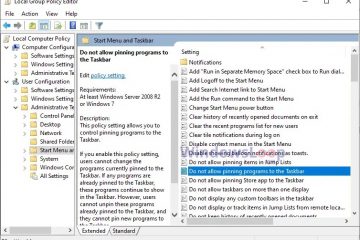VPN Fusion este una dintre cele mai bune caracteristici ale routerelor extensibile ASUS și ale sistemelor de plasă Zenwifi. Permite utilizatorilor să-și conecteze routerele la mai multe servere VPN și să atribuie diferite dispozitive de rețea la conexiuni VPN specifice (sau tuneluri). De exemplu, consola dvs. de jocuri poate fi conectată la un server VPN optimizat pentru o latență minimă atunci când jucați jocuri online, în timp ce televizorul dvs. inteligent este conectat la un server VPN dintr-o regiune care oferă acces la mai mult conținut pe Netflix. VPN Fusion este compatibil cu multe servicii cunoscute, inclusiv Cyberghost VPN, care se remarcă datorită prețurilor sale accesibile, caracteristicilor de confidențialitate și politicii fără logs. Dacă sunteți un client VPN Cyberghost și doriți să îl configurați pe routerul dvs. ASUS extensibil, iată cum funcționează totul:
NOTĂ: În acest tutorial, folosesc un router Asus RT-BE92U Wi-Fi 7, capabil să gestioneze o rețea cu multe dispozitive conectate simultan. Pașii furnizați se aplică și la Wi-Fi 6 routere Asus și sisteme de plasă Asus Zenwifi, chiar dacă interfața de utilizator poate arăta ușor diferit.
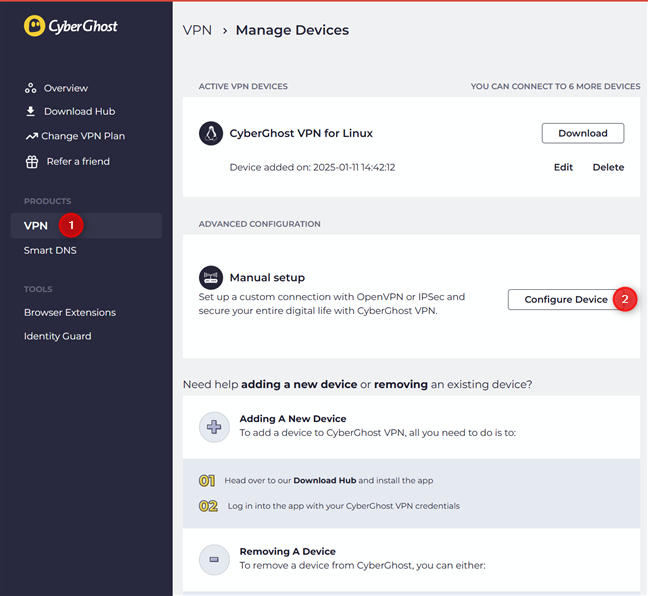
Pasul 1: Conectați-vă la CyberGhost și configurați conexiunea
înainte de a configura Fuziunea VPN, dvs. ar trebui Conectați-vă în contul dvs. cyberghost VPN . În bara laterală din stânga, sub produse, alegeți VPN. În dreapta, faceți clic sau atingeți dispozitivul Configurare.
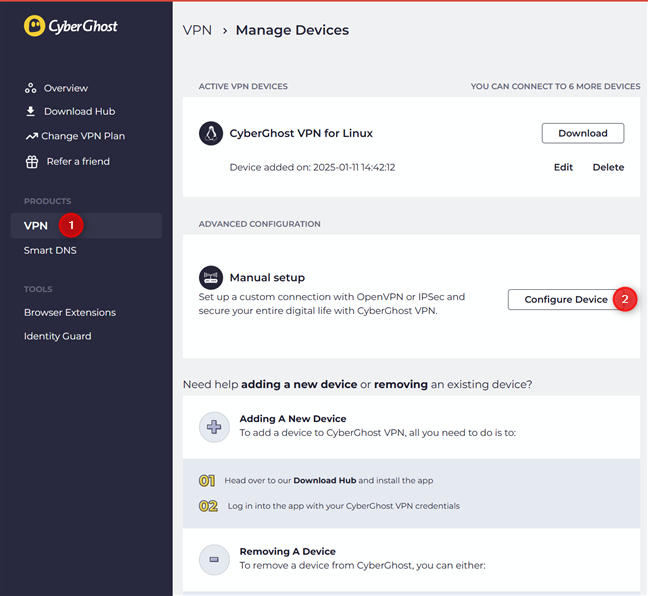 Dispozitiv
Dispozitiv
sunteți acum adus la pagina de configurare manuală pe care o puteți vedea în următoarea captură de ecran. Pe acesta, puteți începe să configurați parametrii pe care doriți să-l utilizați CyberGhost VPN atunci când routerul dvs. ASUS se conectează la acesta. Începeți prin alegerea protocolului pe care îl doriți (evidențiat mai jos ca pasul 1). Este o idee bună să selectați Open VPN TCP, deoarece acest protocol este acceptat de majoritatea routerelor wireless.
important: Aveți grijă să nu selectați VPN Open aici! Dacă o faceți, configurația dvs. VPN Fusion eșuează atunci când încercați să vă conectați și vă blocați la etapa „Inițializare, vă rugăm să așteptați”. Puteți întâlni, de asemenea, autentificare mesaje de eroare eșuate. Consultați capitolul bonus al acestui ghid pentru mai multe detalii despre această problemă.
Apoi, alegeți țara la care doriți să vă conectați (marcat 2 mai jos) și tipul de grup de server (evidențiat 3). Pentru majoritatea oamenilor, alegerea serverelor premium-OpenVPN prin TCP este o idee bună. Cu toate acestea, dacă joci foarte mult online, poate doriți să alegeți serverele de jocuri-OpenVPN prin TCP în schimb. Apoi, configurați un nume de dispozitiv (4). Introduceți ceva sugestiv, cum ar fi numele routerului dvs. Apoi, verificați caracteristicile suplimentare (5) pe care poate doriți să le activați: blocarea urmăririi online, protecția împotriva site-urilor web rău intenționate, etc. În sfârșit, când ați terminat de configurare, faceți clic pe sau atingeți salvarea configurației (evidențiată ca pasul 6 în următoarea captură de ecran).


Configurați contul cyberghost vpn și faceți clic pe configurația salvării
acum vedeți noul adăugat router în lista vpnului activ. Faceți clic pe sau atingeți vizualizarea de lângă routerul dvs. pentru a accesa detaliile de conexiune de care aveți nevoie.
Click sau atingeți vizualizarea
copiați și lipiți cyberghost username și parolă în NotePad sau alte informații pentru a stoca acest lucru. Apoi, faceți clic pe sau atingeți configurația Descărcați.
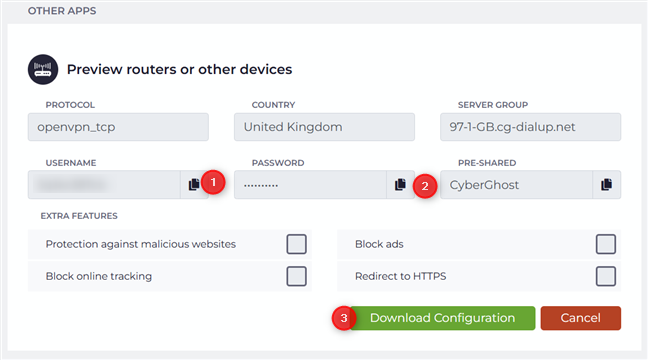
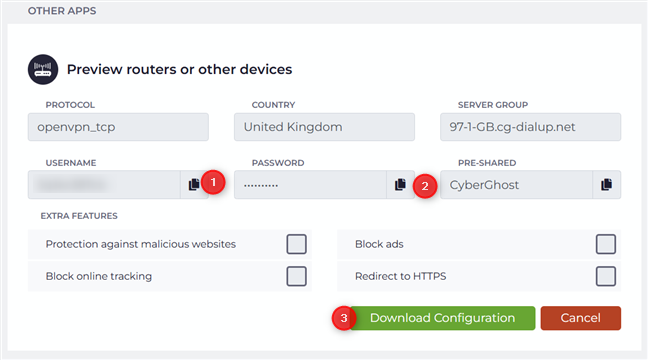
Copiați și lipiți numele de utilizator și parola pentru a notifica
browser-ul dvs., apoi descărcați un fișier ZIP cu patru fișiere de configurare pe care le aveți nevoie în timpul următoarei. Extrageți fișierul ZIP pentru a accesa conținutul acestuia. Ar trebui să vedeți două certificate de securitate, un fișier cheie și un fișier OpenVPN, similar cu imaginea de mai jos.
Extrageți fișierul zip cu fișierele de configurare din cyberghost vpn
, acum, de la Cyberghost vpn
Router sau Zenwifi Mesh System pentru a vă conecta automat la CyberGhost VPN.
Pasul 2: Conectați-vă la routerul Asus sau Zenwifi Mesh System
Deschideți un browser web pentru a vă conecta la ASUS Router sau Zenwifi Mesh System. Navigați pe www.asusrouter.com sau adresa IP a routerului dvs. ASUS (de obicei, 192.168.50.1 sau 192.168.1.1), apoi introduceți numele de utilizator și parola administratorului. Finally, click or tap Sign In.
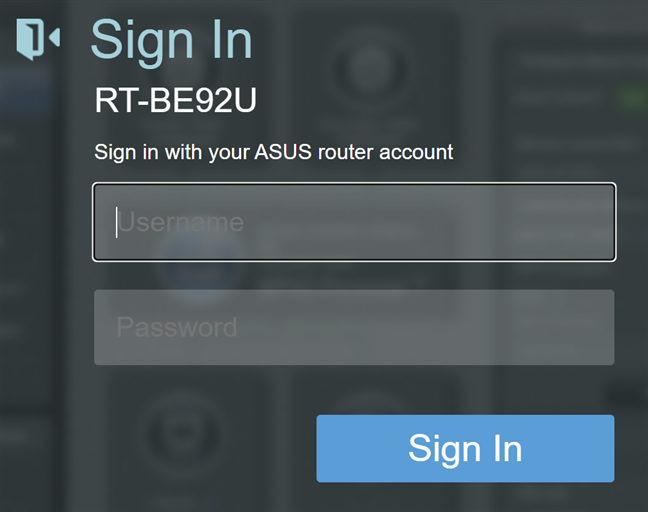
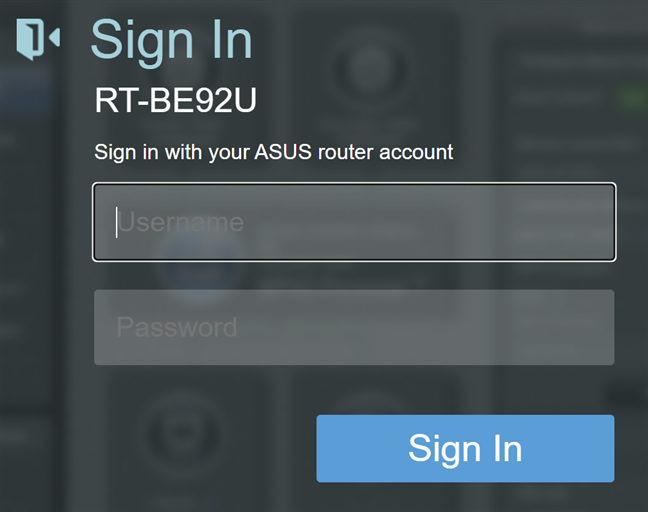
Conectați-vă la routerul dvs. ASUS
Pasul 3: Accesați VPN Fusion pe Asus Router sau Zenwifi MESH SISTEM
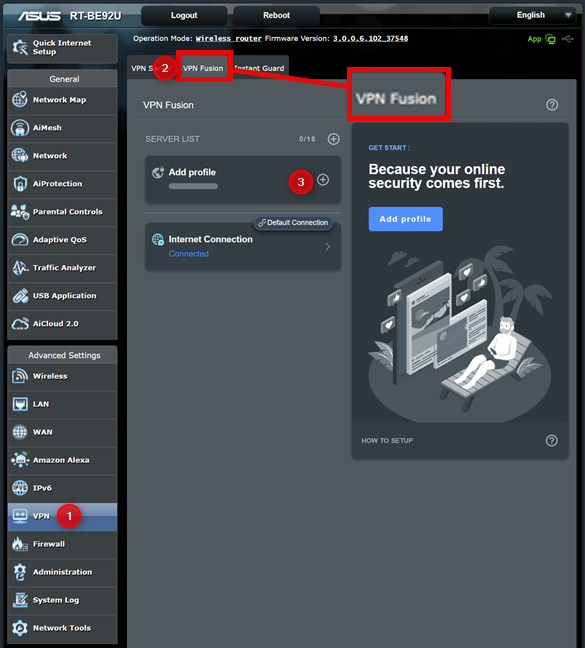
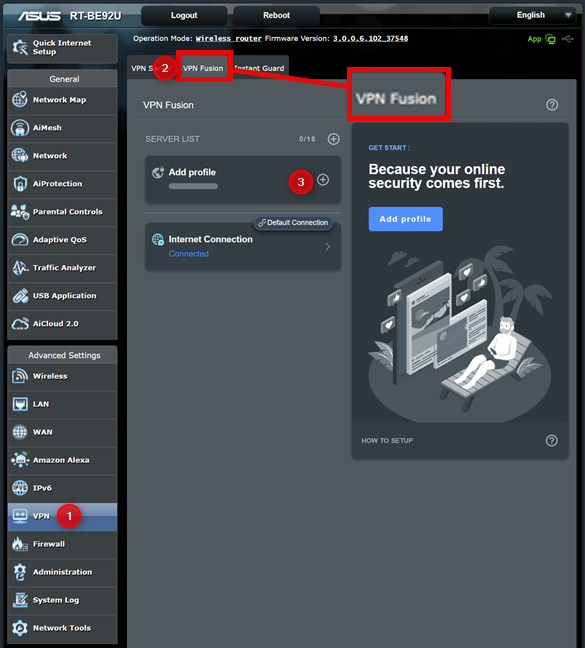
mergeți la vpn> VPN Fusion> Adăugare Profil
Afișează promptul Adăugare Profil. Aici puteți crea o nouă conexiune VPN care poate fi folosită de unul sau mai multe dispozitive din rețeaua dvs. În mod implicit, SurfShark este selectat ca un serviciu VPN. Cu toate acestea, puteți alege alte servicii, inclusiv cyberghost vpn.
opțiunile dvs. pentru a adăuga un profil de fuziune vpn
Continuați să citiți cum să setați cyberghost vpn în vpn fusion.
Pasul 4: Adăugați cyberghost VPN la VPN Fusion pe routerul Asus sau Zenwifi Mesh
În promptul de profil Adăugare, tastați cyberghost vpn (sau orice altceva doriți) în câmpul de nume de conexiune. Apoi, faceți clic sau atingeți lista derulantă Type VPN și selectați Cyberghost. Continuați prin introducerea numelui de utilizator și parola pe care le-ați copiat din contul dvs. Cyberghost în primul pas al acestui tutorial. Apoi, faceți clic sau atingeți fișierul Import.OVPN și selectați fișierul OpenVPN.OVPN inclus în arhiva ZIP descărcată de la CyberGhost.
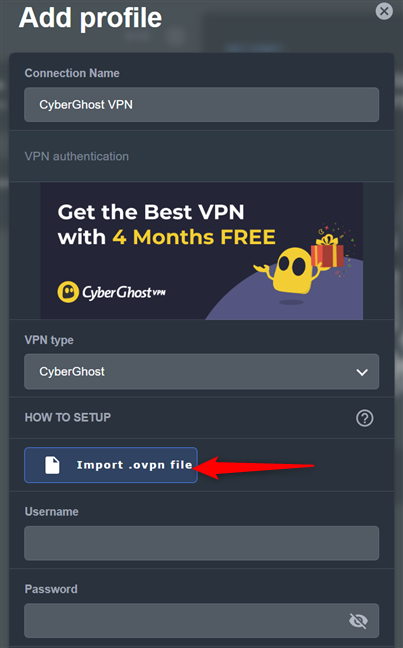
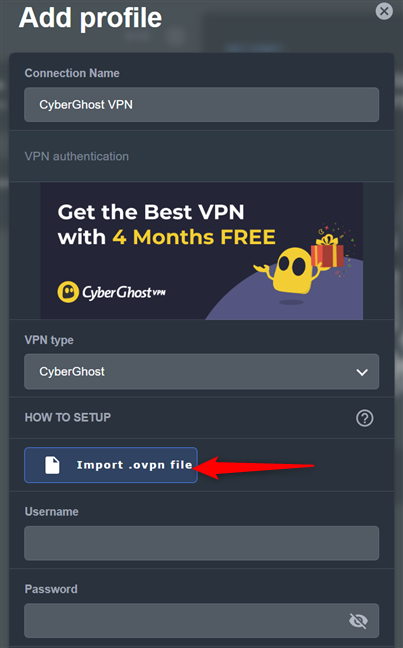
Selectați Cyberghost și introduceți detaliile necesare
următor, faceți clic sau atingeți fișierul de import și selectați fișierul CA.crt pe care l-ați descărcat din Cybergh. În mod similar, faceți clic pe sau atingeți fișierul de certificat client Import și selectați fișierul client.crt. În cele din urmă, faceți clic pe sau atingeți fișierul de cheie client Importați și selectați client.key de la Cyberghost.
Importați toate fișierele pe care le-ați descărcat
în mod implicit, toate dispozitivele conectate la rețeaua dvs. vor fi descărcate automat la Cyberghost. Dacă nu doriți acest lucru, faceți clic sau atingeți pictograma creionului (editați) de lângă dispozitiv. Vedeți lista dispozitivelor conectate la rețea și gestionate de sistemul dvs. de plasă ASUS sau Zenwifi. Selectați cele pe care doriți să le conectați la VPN Cyberghost. Ele pot fi orice, de la un televizor inteligent la un laptop, smartphone sau consolă de jocuri. When you’re done making your selections, press OK.
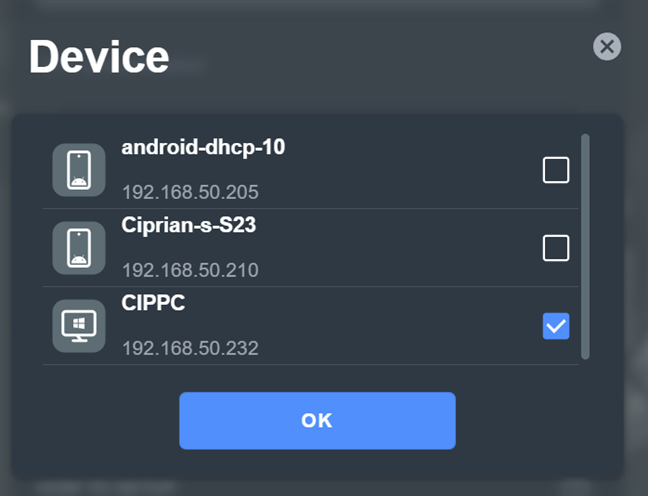
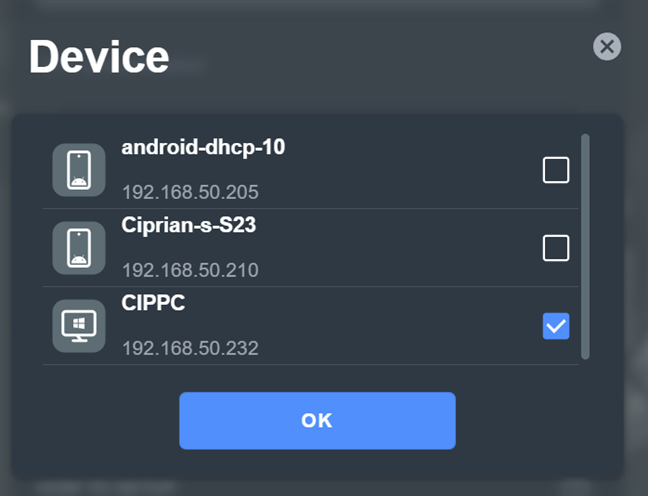
Selectați dispozitivul (s) pe care doriți să îl conectați la cyberghost vpn
Sunteți înapoi la promptul de profil adăugat anterior. Faceți clic pe sau atingeți Aplicați și activați. După câteva secunde, VPN Fusion este configurat pentru a utiliza CyberGhost VPN. Când ați terminat, vă întoarceți la secțiunea VPN Fusion, unde vedeți CyberGhost VPN adăugat la lista de server, cu starea conectată.
în funcție de modul în care ați configurat profilul VPN CyberGhost, toate dispozitivele dvs. (sau numai cele selectate) sunt conectate și utilizând acest serviciu. src=”https://windows.atsit.in/ro/wp-content/uploads/sites/22/2025/06/cum-sa-configurati-cyberghost-vpn-pe-routerul-dvs-asus-wi-fi-7-cu-vpn-fusion-7.png”> 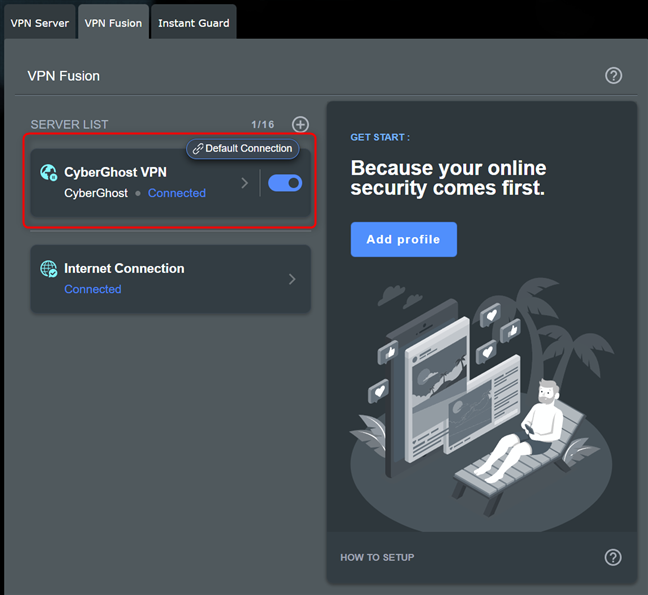
VPN Fusion is now connected to CyberGhost
If you need to disconnect your devices from CyberGhost VPN, click or tap the switch next to it in VPN Fuziune. După ce dispozitivele dvs. sunt deconectate, puteți modifica setările pentru acest profil, selectați alte dispozitive sau eliminați profilul VPN Cyberghost (dacă nu mai aveți nevoie de el).


Înainte de a șterge Cyberghost, dezactivați conexiunea în VPN Fusion
este important să vă amintiți că nu puteți schimba modul în care Cyberghost VPN VPN lucrează în timp ce este important să vă puteți schimba modul în care Cyberghost VPN VPN lucrează și este activat și nu puteți schimba modul în care Cyberghost VPN lucrează VPN VPN. Prin VPN Fusion.
bonus: Depanarea problemelor cu VPN Fusion și CyberGhost VPN
în timp ce făceam testarea mea pentru acest tutorial, am întâmpinat unele probleme pentru că nu am configurat corect Cyberghost VPN în timpul primului pas. Am selectat VPN deschis în loc de VPN TCP deschis atunci când aleg protocolul. Apoi, atunci când selectez serverul, nu am avut opțiunea de a mă conecta la un grup de servere prin intermediul TCP. În schimb, foloseam UDP. Dacă faceți aceeași greșeală, după ce terminați pasul 4 în acest tutorial, VPN Fusion rămâne blocat și spune: „Inițializare, vă rugăm să așteptați. src=”https://windows.atsit.in/ro/wp-content/uploads/sites/22/2025/06/cum-sa-configurati-cyberghost-vpn-pe-routerul-dvs-asus-wi-fi-7-cu-vpn-fusion-9.png”> 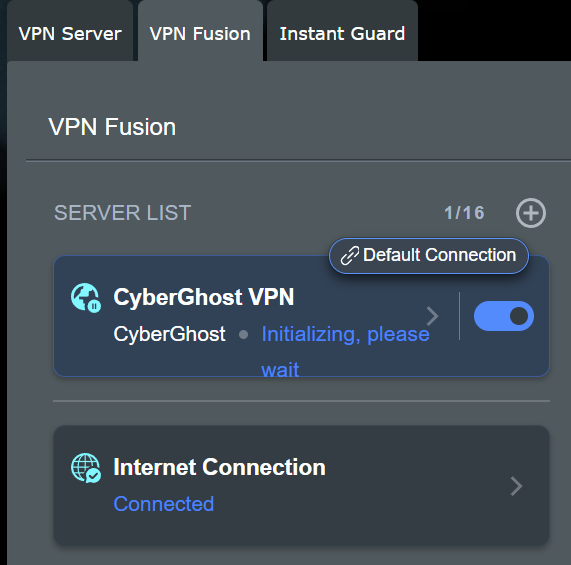
Configurația greșită duce la probleme tehnice
în timp ce căutam ajutor online, am observat discuții pe mai multe forumuri în care oamenii au întâmpinat aceeași problemă. Abia după o conversație îndelungată cu serviciul de asistență al lui Cyberghost, mi-am dat seama că am făcut alegeri greșite atunci când am creat VPN-ul Cyberghost în timpul primului pas al acestui tutorial. Nu-mi repeta greșeala! Dacă vă blocați în faza „Inițializare, vă rugăm să așteptați” sau să întâlniți conexiunea eșuată/autentificarea mesajelor eșuate, porniți din nou și acordați multă atenție setărilor pe care le alegeți în timpul pasului 1. Apoi, asigurați-vă că importați fișierele corecte și copiați și lipiți numele de utilizator și parola corecte. They aren’t the same as those you use to log in to your CyberGhost account!
Does CyberGhost VPN work well on your ASUS router or ZenWiFi mesh system?
Looking back at how the ASUS firmware evolved for their routers and mesh Wi-Fi systems, I’m pleased to see features like VPN Fusion that simplify the user experience, even when dealing with technical tasks like setting up Diferite tuneluri VPN pentru dispozitivele dvs. În timp ce procesul de configurare a VPN-ului Cyberghost nu a mers la fel de lin ca configurarea NordVPN pe un router Asus Wi-Fi 7, experiența utilizatorului este mult mai simplă decât era pe routere mai vechi. Înainte de închidere, sunt curios dacă configurația a funcționat bine pentru dvs. și dacă aveți probleme de stabilire a VPN-ului CyberGhost în VPN Fusion. Comentați folosind opțiunile de mai jos și anunțați-mă.
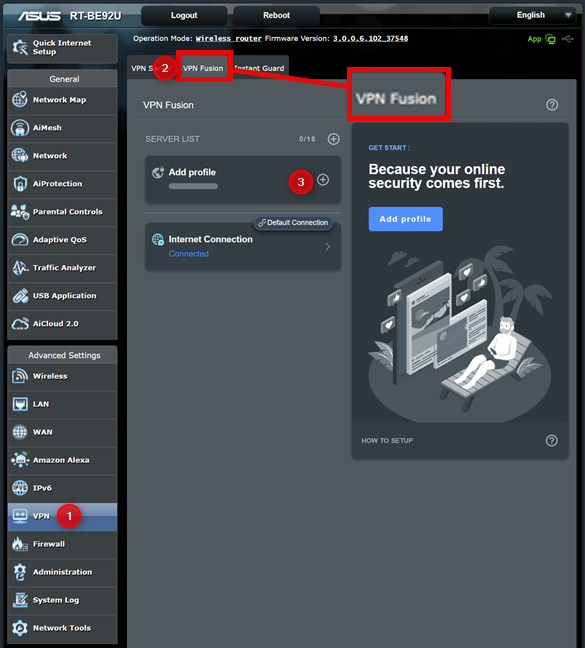
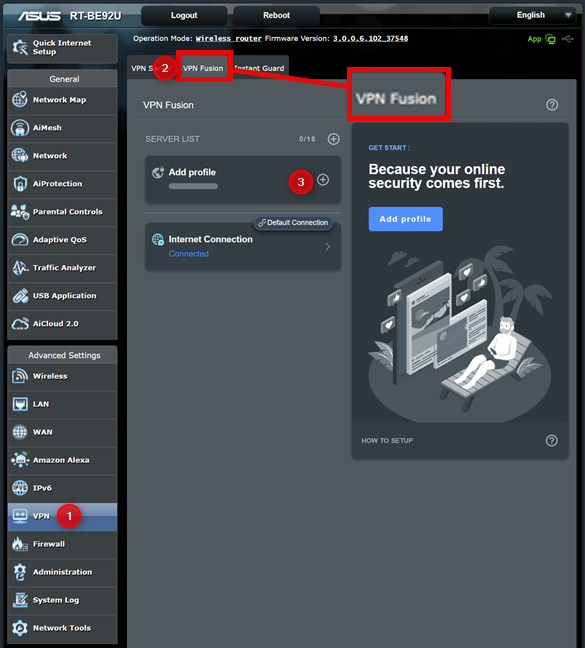
mergeți la vpn> VPN Fusion> Adăugare Profil
Afișează promptul Adăugare Profil. Aici puteți crea o nouă conexiune VPN care poate fi folosită de unul sau mai multe dispozitive din rețeaua dvs. În mod implicit, SurfShark este selectat ca un serviciu VPN. Cu toate acestea, puteți alege alte servicii, inclusiv cyberghost vpn.
opțiunile dvs. pentru a adăuga un profil de fuziune vpn
Continuați să citiți cum să setați cyberghost vpn în vpn fusion.
Pasul 4: Adăugați cyberghost VPN la VPN Fusion pe routerul Asus sau Zenwifi Mesh
În promptul de profil Adăugare, tastați cyberghost vpn (sau orice altceva doriți) în câmpul de nume de conexiune. Apoi, faceți clic sau atingeți lista derulantă Type VPN și selectați Cyberghost. Continuați prin introducerea numelui de utilizator și parola pe care le-ați copiat din contul dvs. Cyberghost în primul pas al acestui tutorial. Apoi, faceți clic sau atingeți fișierul Import.OVPN și selectați fișierul OpenVPN.OVPN inclus în arhiva ZIP descărcată de la CyberGhost.
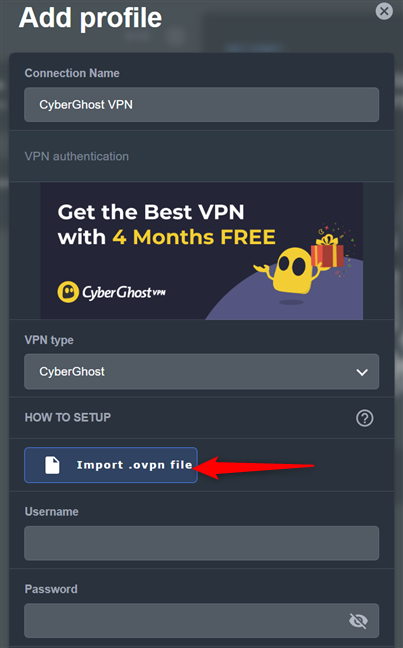
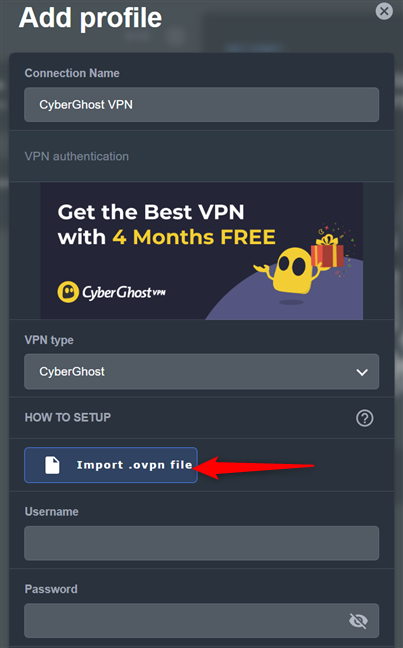
Selectați Cyberghost și introduceți detaliile necesare
următor, faceți clic sau atingeți fișierul de import și selectați fișierul CA.crt pe care l-ați descărcat din Cybergh. În mod similar, faceți clic pe sau atingeți fișierul de certificat client Import și selectați fișierul client.crt. În cele din urmă, faceți clic pe sau atingeți fișierul de cheie client Importați și selectați client.key de la Cyberghost.
Importați toate fișierele pe care le-ați descărcat
în mod implicit, toate dispozitivele conectate la rețeaua dvs. vor fi descărcate automat la Cyberghost. Dacă nu doriți acest lucru, faceți clic sau atingeți pictograma creionului (editați) de lângă dispozitiv. Vedeți lista dispozitivelor conectate la rețea și gestionate de sistemul dvs. de plasă ASUS sau Zenwifi. Selectați cele pe care doriți să le conectați la VPN Cyberghost. Ele pot fi orice, de la un televizor inteligent la un laptop, smartphone sau consolă de jocuri. When you’re done making your selections, press OK.
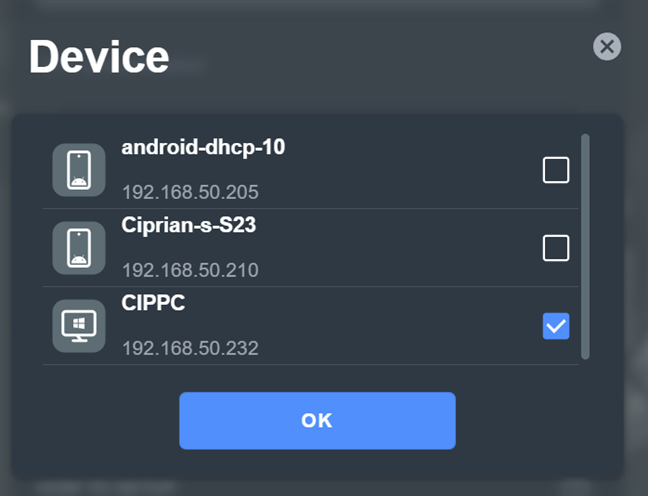
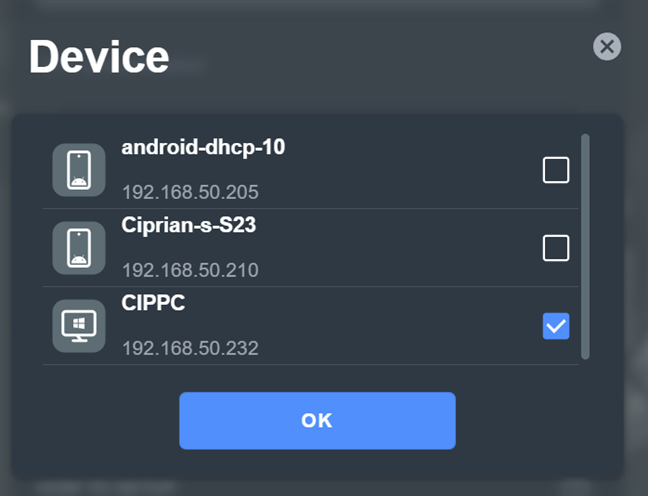
Selectați dispozitivul (s) pe care doriți să îl conectați la cyberghost vpn
Sunteți înapoi la promptul de profil adăugat anterior. Faceți clic pe sau atingeți Aplicați și activați. După câteva secunde, VPN Fusion este configurat pentru a utiliza CyberGhost VPN. Când ați terminat, vă întoarceți la secțiunea VPN Fusion, unde vedeți CyberGhost VPN adăugat la lista de server, cu starea conectată.
în funcție de modul în care ați configurat profilul VPN CyberGhost, toate dispozitivele dvs. (sau numai cele selectate) sunt conectate și utilizând acest serviciu. src=”https://windows.atsit.in/ro/wp-content/uploads/sites/22/2025/06/cum-sa-configurati-cyberghost-vpn-pe-routerul-dvs-asus-wi-fi-7-cu-vpn-fusion-7.png”> 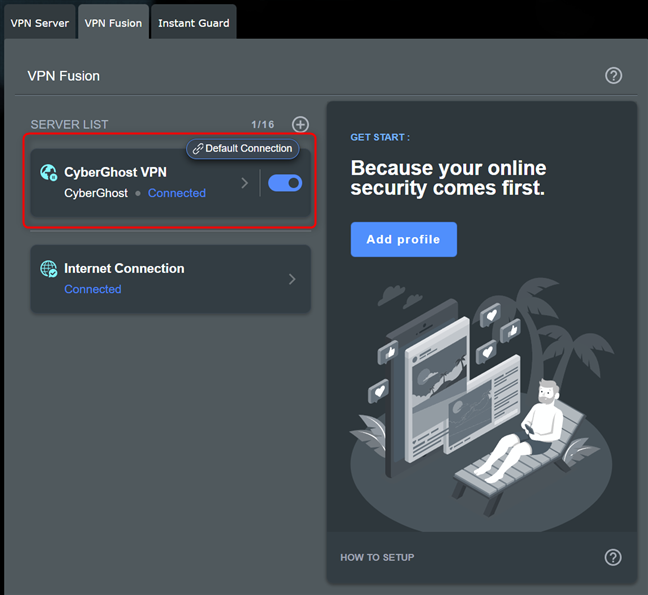
VPN Fusion is now connected to CyberGhost
If you need to disconnect your devices from CyberGhost VPN, click or tap the switch next to it in VPN Fuziune. După ce dispozitivele dvs. sunt deconectate, puteți modifica setările pentru acest profil, selectați alte dispozitive sau eliminați profilul VPN Cyberghost (dacă nu mai aveți nevoie de el).


Înainte de a șterge Cyberghost, dezactivați conexiunea în VPN Fusion
este important să vă amintiți că nu puteți schimba modul în care Cyberghost VPN VPN lucrează în timp ce este important să vă puteți schimba modul în care Cyberghost VPN VPN lucrează și este activat și nu puteți schimba modul în care Cyberghost VPN lucrează VPN VPN. Prin VPN Fusion.
bonus: Depanarea problemelor cu VPN Fusion și CyberGhost VPN
în timp ce făceam testarea mea pentru acest tutorial, am întâmpinat unele probleme pentru că nu am configurat corect Cyberghost VPN în timpul primului pas. Am selectat VPN deschis în loc de VPN TCP deschis atunci când aleg protocolul. Apoi, atunci când selectez serverul, nu am avut opțiunea de a mă conecta la un grup de servere prin intermediul TCP. În schimb, foloseam UDP. Dacă faceți aceeași greșeală, după ce terminați pasul 4 în acest tutorial, VPN Fusion rămâne blocat și spune: „Inițializare, vă rugăm să așteptați. src=”https://windows.atsit.in/ro/wp-content/uploads/sites/22/2025/06/cum-sa-configurati-cyberghost-vpn-pe-routerul-dvs-asus-wi-fi-7-cu-vpn-fusion-9.png”> 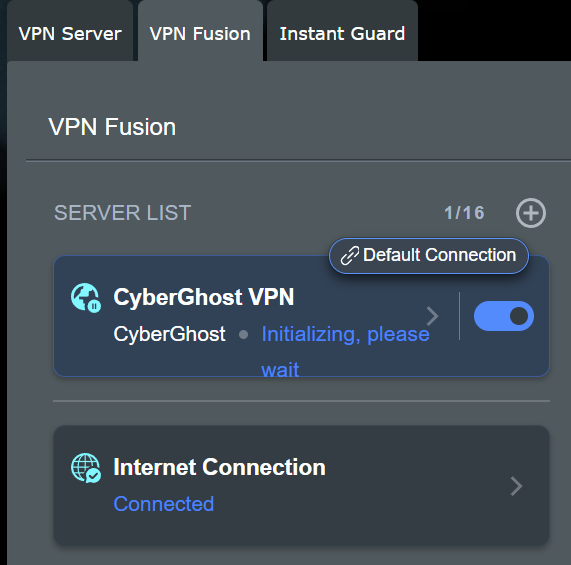
Configurația greșită duce la probleme tehnice
în timp ce căutam ajutor online, am observat discuții pe mai multe forumuri în care oamenii au întâmpinat aceeași problemă. Abia după o conversație îndelungată cu serviciul de asistență al lui Cyberghost, mi-am dat seama că am făcut alegeri greșite atunci când am creat VPN-ul Cyberghost în timpul primului pas al acestui tutorial. Nu-mi repeta greșeala! Dacă vă blocați în faza „Inițializare, vă rugăm să așteptați” sau să întâlniți conexiunea eșuată/autentificarea mesajelor eșuate, porniți din nou și acordați multă atenție setărilor pe care le alegeți în timpul pasului 1. Apoi, asigurați-vă că importați fișierele corecte și copiați și lipiți numele de utilizator și parola corecte. They aren’t the same as those you use to log in to your CyberGhost account!
Does CyberGhost VPN work well on your ASUS router or ZenWiFi mesh system?
Looking back at how the ASUS firmware evolved for their routers and mesh Wi-Fi systems, I’m pleased to see features like VPN Fusion that simplify the user experience, even when dealing with technical tasks like setting up Diferite tuneluri VPN pentru dispozitivele dvs. În timp ce procesul de configurare a VPN-ului Cyberghost nu a mers la fel de lin ca configurarea NordVPN pe un router Asus Wi-Fi 7, experiența utilizatorului este mult mai simplă decât era pe routere mai vechi. Înainte de închidere, sunt curios dacă configurația a funcționat bine pentru dvs. și dacă aveți probleme de stabilire a VPN-ului CyberGhost în VPN Fusion. Comentați folosind opțiunile de mai jos și anunțați-mă.